亲爱的手机控们,你是否曾为安卓系统中的读写权限问题而烦恼?别急,今天我要带你一起探索如何轻松开启安卓系统的读写权限,让你的手机发挥出更大的潜力!
一、权限小科普:什么是读写权限?
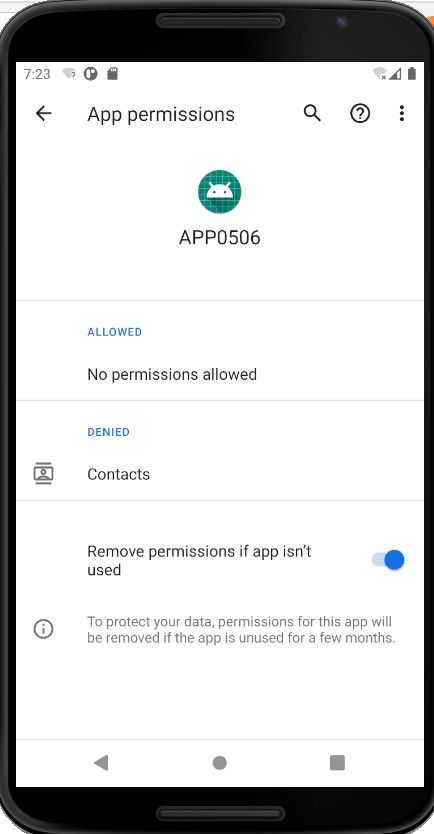
在开始之前,我们先来了解一下什么是读写权限。简单来说,读写权限就是允许应用程序读取或写入手机存储空间(如SD卡、内部存储等)的权限。没有这个权限,很多应用就无法正常工作,比如拍照、下载文件、安装软件等。
二、开启读写权限的步骤
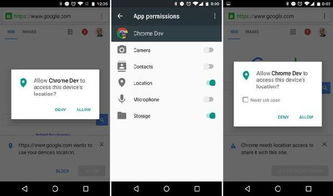
1. 找到设置:打开你的手机,找到并点击“设置”图标。
2. 进入权限管理:在设置菜单中,找到并点击“权限管理”或“应用权限管理”。
3. 选择应用:在权限管理界面,找到并点击你想要开启读写权限的应用。
4. 开启权限:在应用详情页中,找到“存储”或“存储空间”选项,然后点击“允许”或“开启”。
三、不同品牌手机的读写权限开启方法
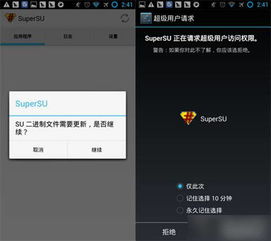
1. 华为手机:打开设置,找到“权限管理”,然后选择“应用权限管理”,找到目标应用,开启“存储”权限。
2. 小米手机:打开设置,找到“权限管理”,然后选择“应用权限管理”,找到目标应用,开启“存储”权限。
3. OPPO手机:打开设置,找到“权限隐私”,然后选择“权限管理”,找到目标应用,开启“存储”权限。
4. vivo手机:打开设置,找到“权限管理”,然后选择“应用权限管理”,找到目标应用,开启“存储”权限。
四、注意事项
1. 谨慎授权:在开启读写权限之前,请确保你信任该应用,避免恶意应用窃取你的隐私。
2. 权限管理:定期检查手机中的应用权限,关闭不必要的权限,提高手机安全性。
3. 系统版本:不同版本的安卓系统,权限管理界面可能会有所不同,请根据实际情况进行调整。
五、特殊情况处理
1. 安卓11系统:安卓11系统采用了新的内存分区模式,可能会出现权限问题。此时,你可以通过以下步骤解决:
- 打开设置,找到“应用管理”或“应用权限管理”。
- 选择目标应用,进入应用详情页。
- 点击“存储”,然后选择“授予所有文件的管理权限”。
2. root权限:如果你已经获取了root权限,可以通过以下步骤修改系统目录权限:
- 使用终端工具(如SuperSU)执行“su”命令获取root权限。
- 执行“mount -o remount,rw /dev/block/mtdblock3 /system”命令修改/system目录权限。
六、
通过以上步骤,相信你已经学会了如何开启安卓系统的读写权限。现在,让你的手机释放潜能,尽情享受各种应用带来的便利吧!记得在开启权限时,一定要谨慎选择,保护好自己的隐私和安全。祝大家使用愉快!
